一、引言
在日常生活和工作中,我们常常需要处理图片文件,尤其是jpg格式的图片。但有时,JPG图片尺寸过大,不仅占用了大量存储空间,还可能导致传输速度变慢。本文将介绍几种实用的工具和方法,帮助你轻松解决JPG图片尺寸过大问题。
二、使用在线图片压缩工具
1. 打开在线图片压缩工具:https://pic.55.la/imgcompress/
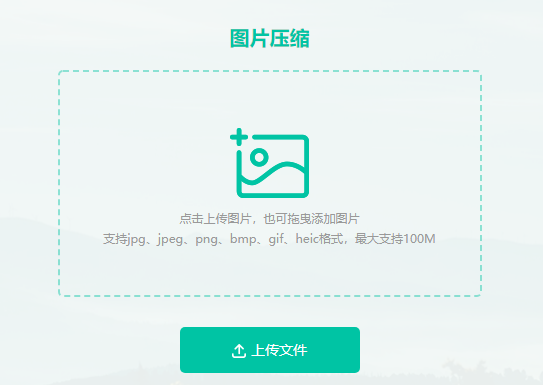
2. 点击“上传图片”按钮,上传需要压缩的JPG图片。

3. 根据需要,选择输出的图片格式后,点击“开始转换”。等待网站处理完成后,下载压缩后的图片。
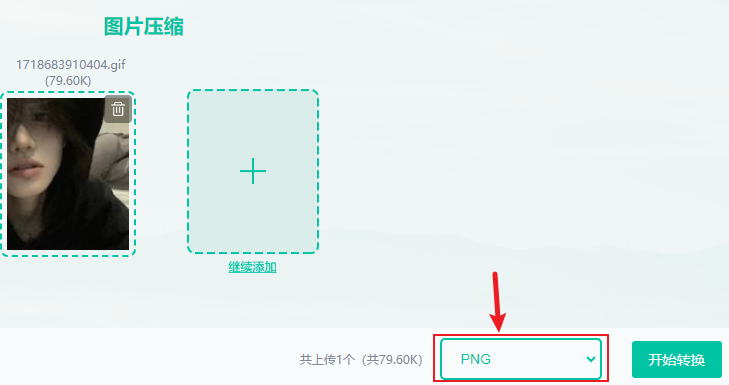
4. 如果对压缩效果不满意,部分网站还提供调整压缩程度的选项,可根据需求进行调整。
三、使用图片编辑软件
1. 打开Adobe Photoshop、GIMP等图片编辑软件。
2. 点击“文件”菜单,选择“打开”,打开需要压缩的JPG图片。
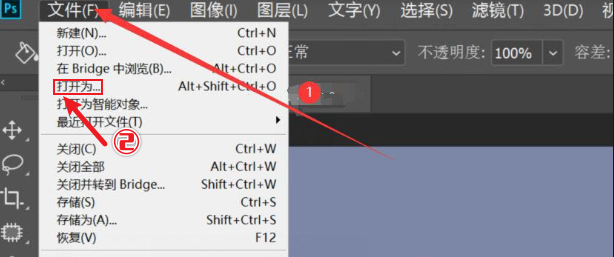
3. 在软件界面上方找到“图像大小”或“调整图像大小”选项,点击进入。

4. 在弹出的对话框中,根据需求调整图片的宽度和高度,或直接调整分辨率。

5. 点击“确定”,保存调整后的图片。
6. 在保存时,可选择“存储为”或是“保存为Web所用格式”,进一步压缩图片大小。

四、使用Windows系统自带的照片应用
1. 打开Windows系统自带的“照片”应用。
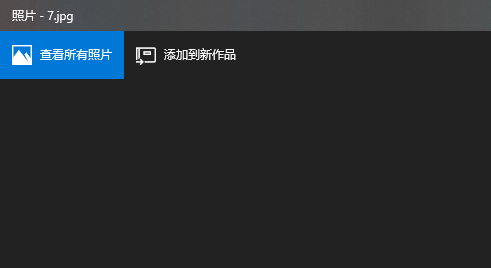
2. 导入需要压缩的JPG图片。

3. 点击图片,进入图片编辑界面。
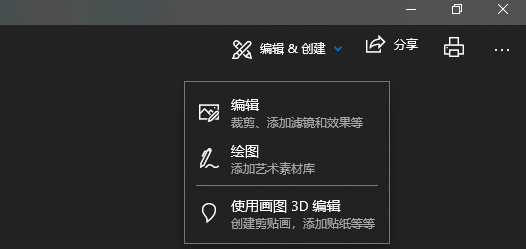
4. 点击右上角的“编辑与创建”按钮,选择“调整大小”。
5. 在弹出的对话框中,调整图片的宽度和高度。

6. 点击“保存”,选择保存格式和画质,完成图片压缩。
五、使用命令行工具
1. 安装ImageMagick或GraphicsMagick等命令行工具。
2. 打开命令提示符或终端。
3. 输入以下命令,进行图片压缩:
- ImageMagick:convert 原图片路径 -resize 宽度x高度 新图片路径
- GraphicsMagick:gm convert 原图片路径 -resize 宽度x高度 新图片路径
4. 按回车键执行命令,等待命令执行完毕。
六、总结
以上四种方法均能有效解决JPG图片尺寸过大问题。你可以根据自己的需求,选择最合适的方法。此外,合理使用关键词,如在文章中提及“图片压缩”、“JPG压缩”、“在线工具”等,有助于提高文章的搜索排名。希望本文对你有所帮助!

图片格式转换
图片格式转换器,一键照片换背景底色

 专区合集
专区合集 客户端下载
客户端下载 开通会员
开通会员 登录
登录









